美图秀秀如何制作自定义贴纸
来源:网络收集 点击: 时间:2024-02-21【导读】:
美图秀秀中可以给图片加各种贴纸,有系统自带的贴纸素材,也能自己制作贴纸,那么美图秀秀如何制作自定义贴纸呢?下面就来介绍一下美图秀秀中制作自定义贴纸的方法,希望对你有所帮助。工具/原料more软件版本:美图秀秀抢先版(版本号:6.2.1.2)操作系统:win7系统美图秀秀如何制作自定义贴纸1/7分步阅读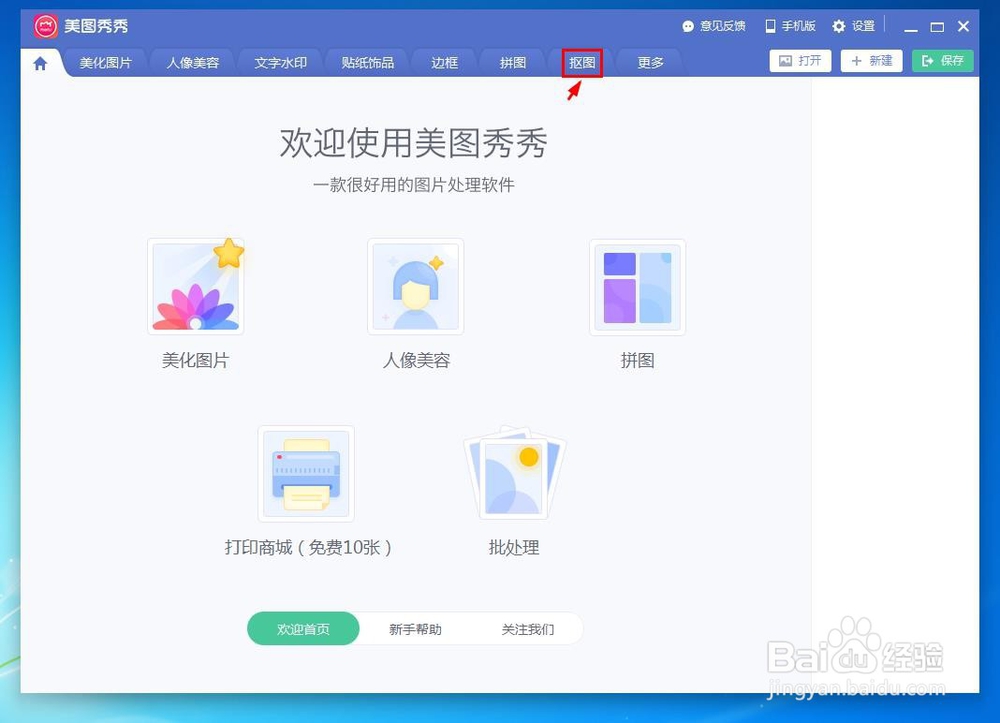 2/7
2/7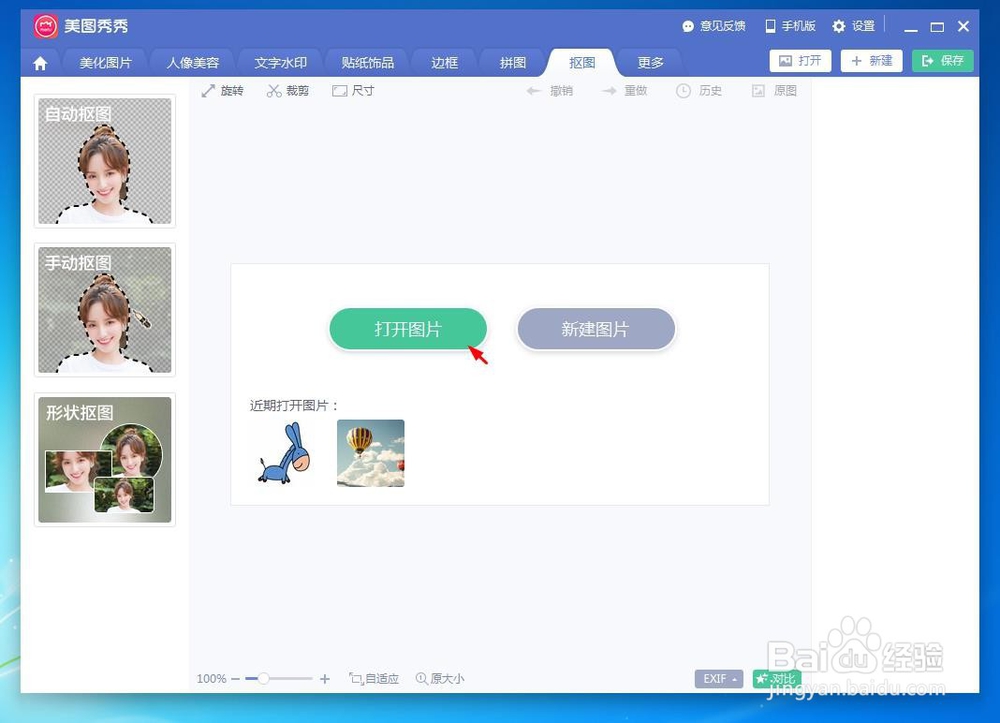
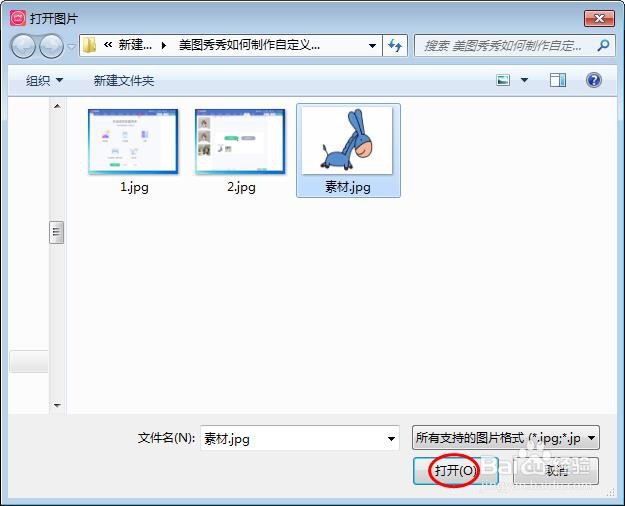 3/7
3/7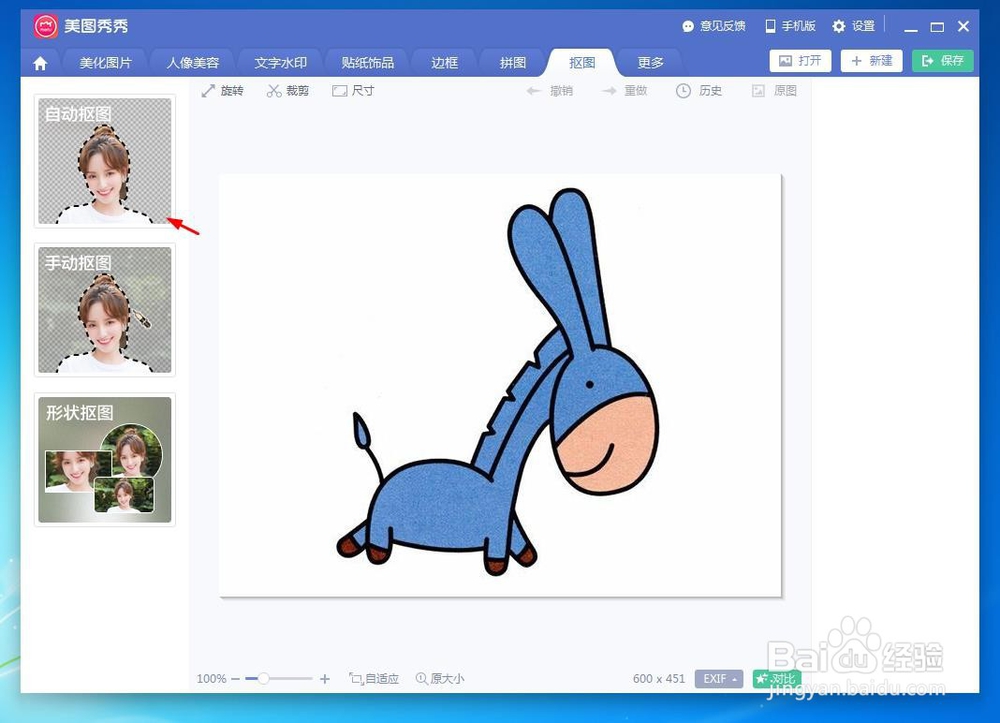 4/7
4/7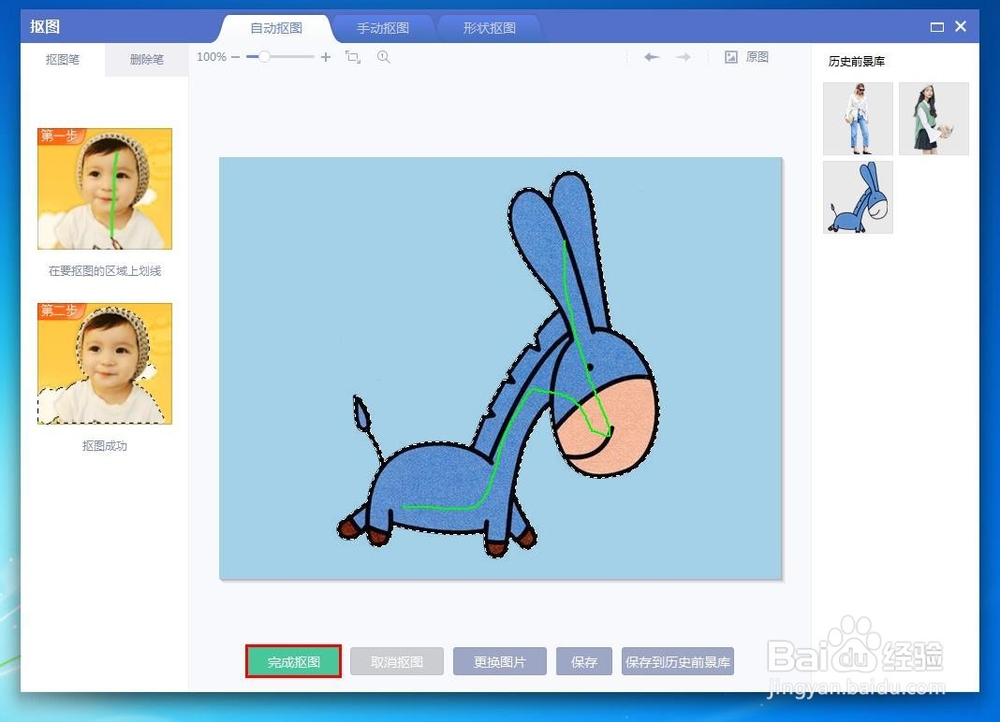 5/7
5/7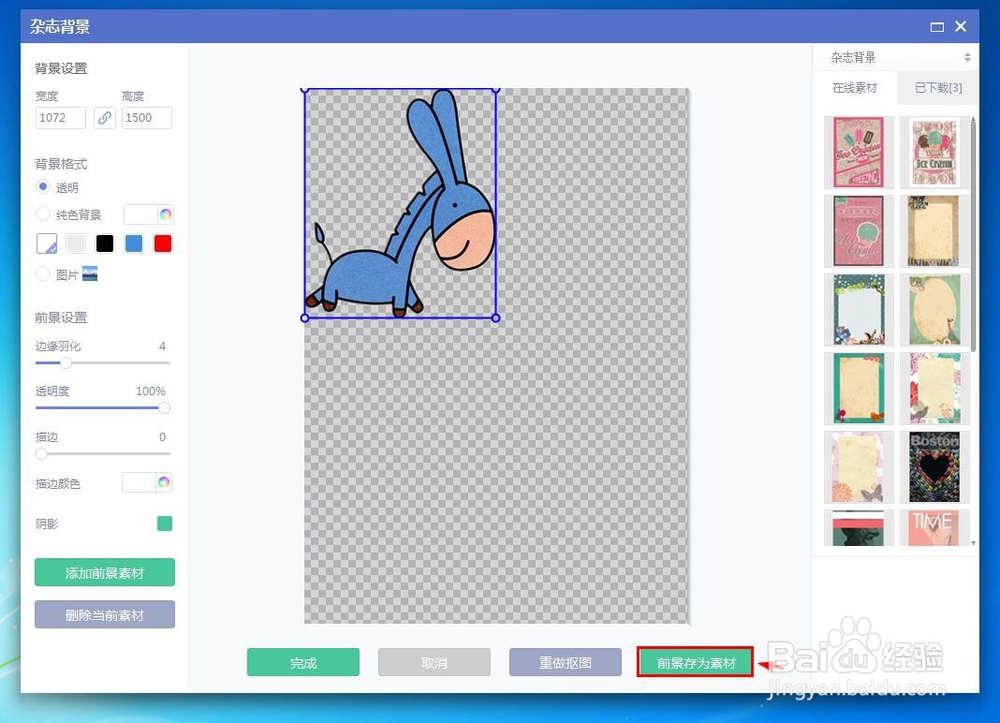 6/7
6/7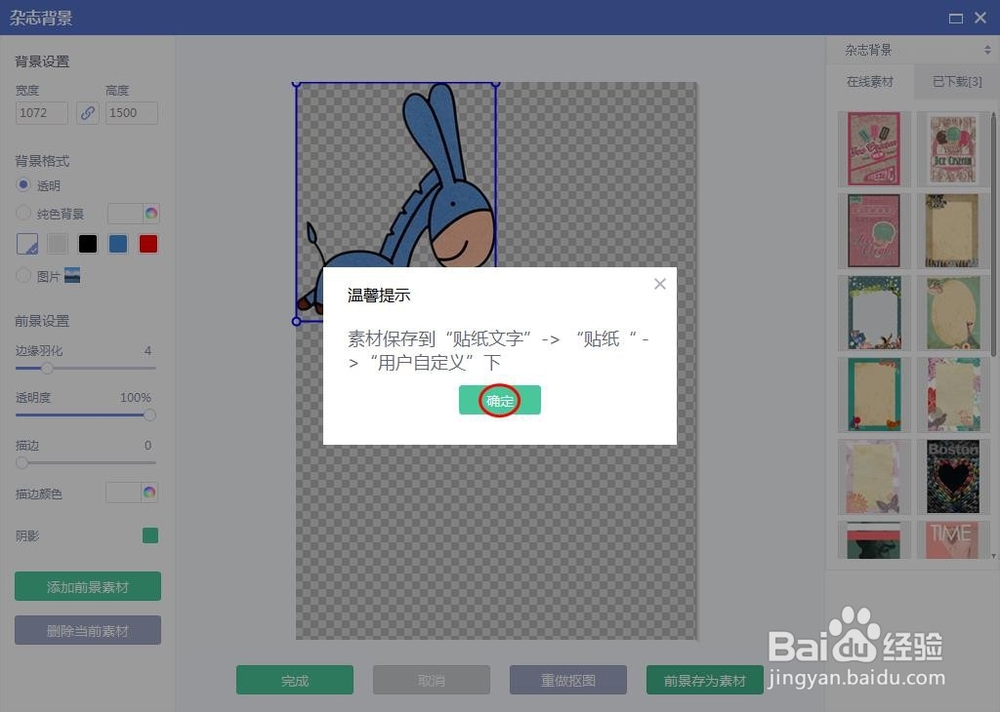 7/7
7/7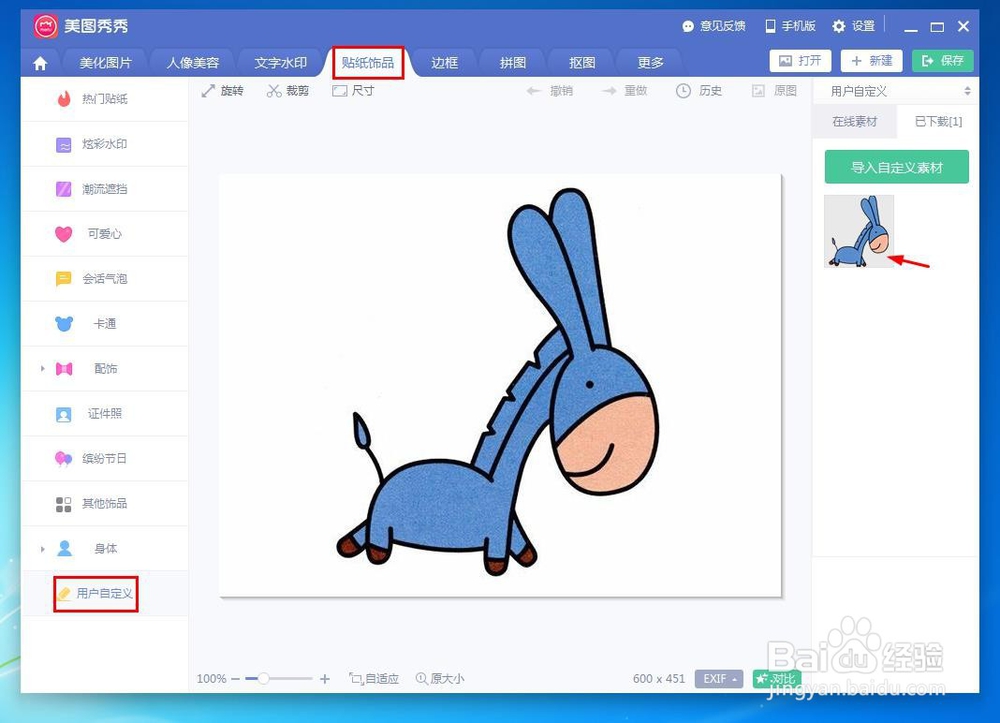 美图秀秀制作自定义贴纸软件
美图秀秀制作自定义贴纸软件
第一步:在美图秀秀软件中,单击选择菜单栏中的“抠图”。
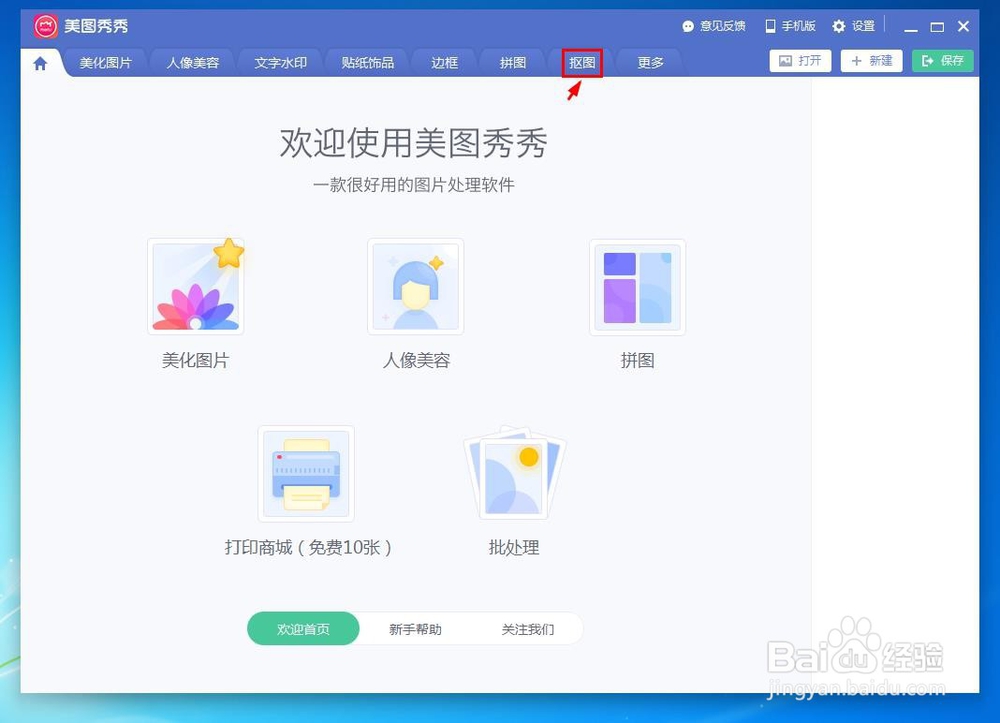 2/7
2/7第二步:在抠图界面中,单击“打开图片”按钮,选择并打开一张要做成贴纸的图片。
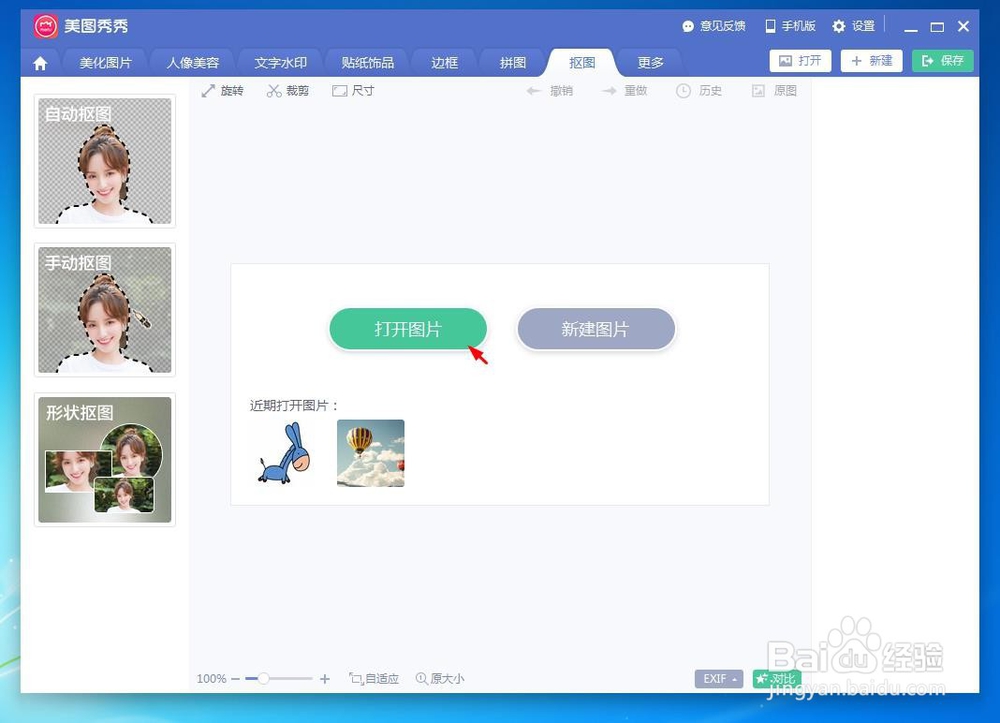
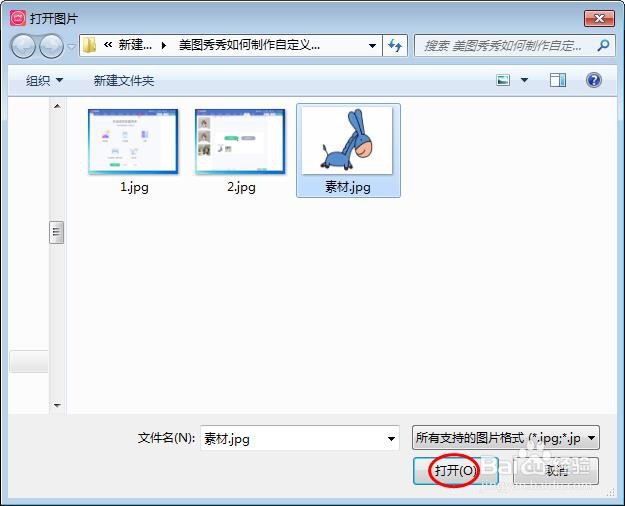 3/7
3/7第三步:在左侧抠图方式中选择“自动抠图”。
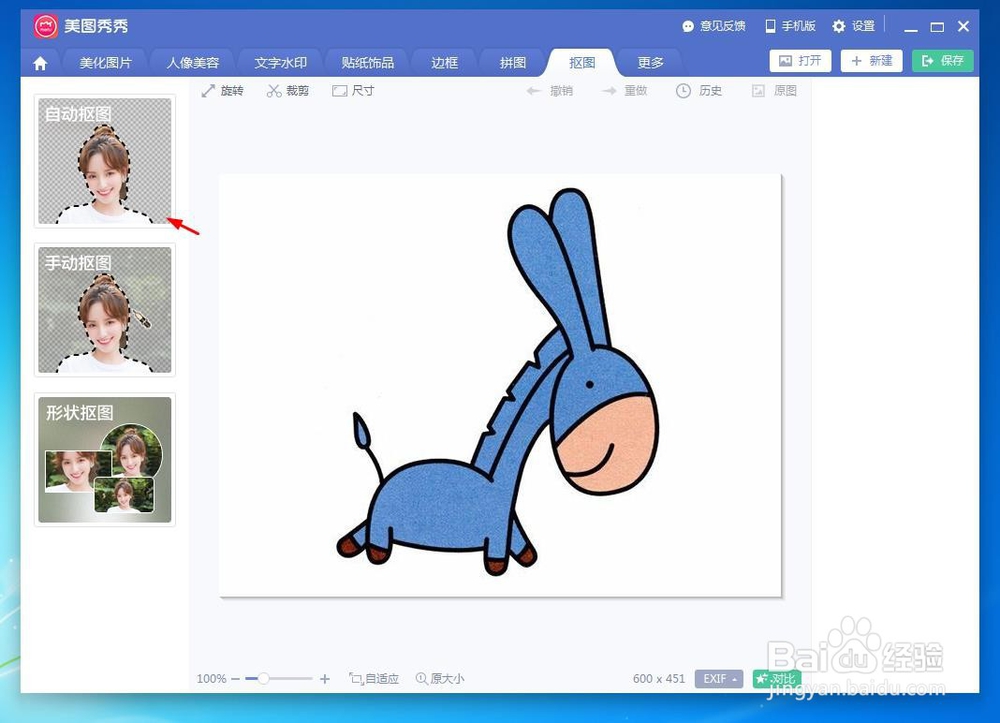 4/7
4/7第四步:在图片中要保留的图案处,按住鼠标左键划出一条线,把图案选中,单击“完成抠图”按钮。
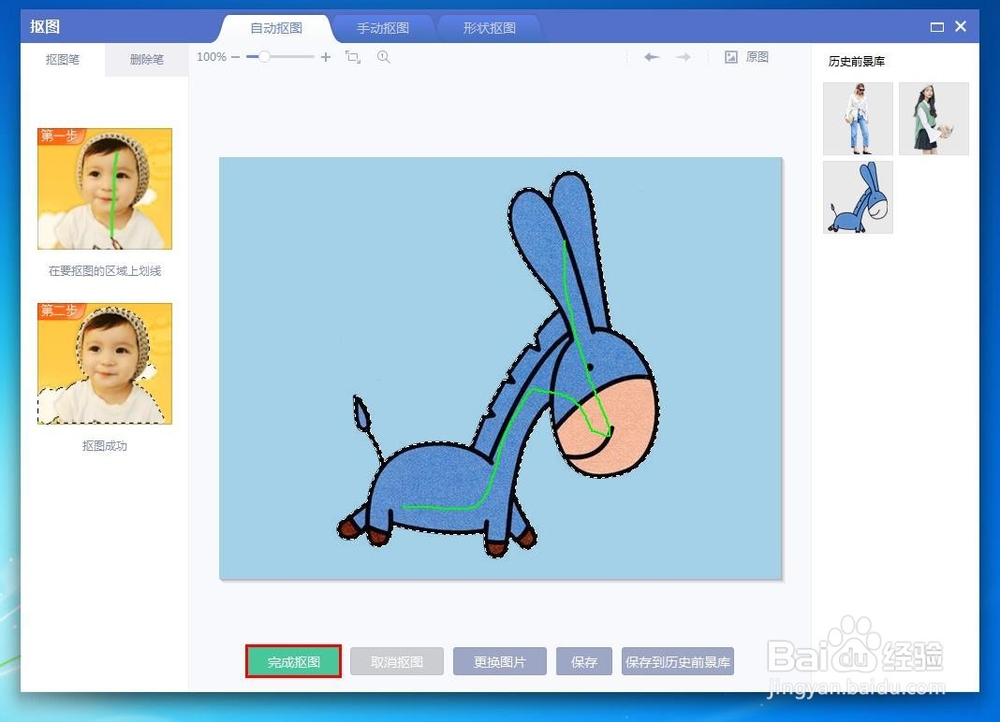 5/7
5/7第五步:在弹出的对话框中,单击“前景存为素材”按钮。
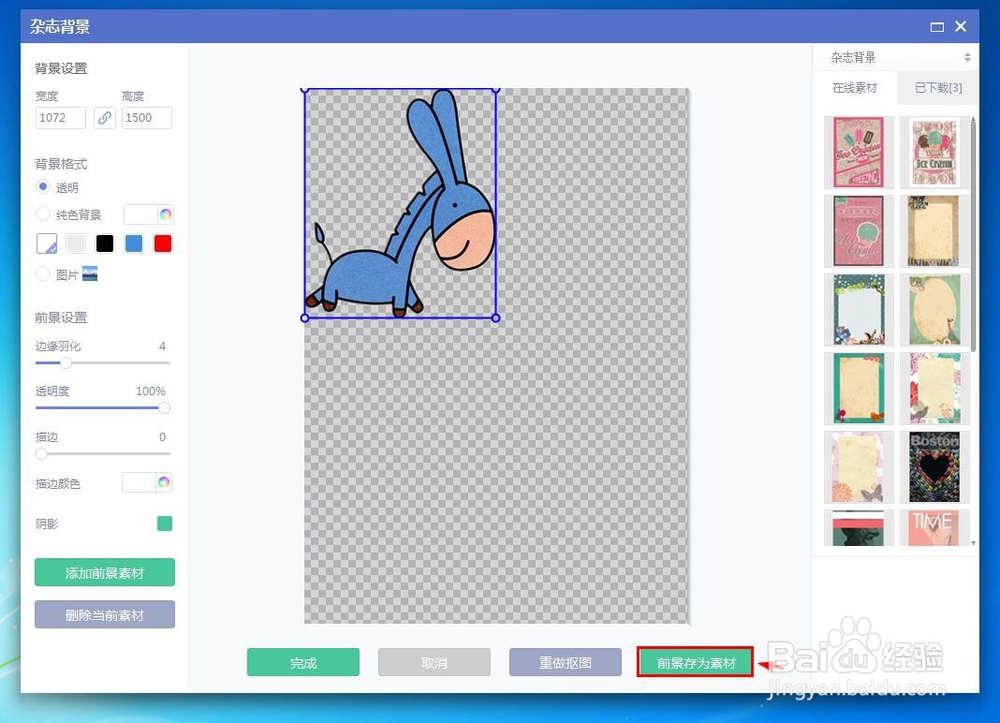 6/7
6/7第六步:在弹出的提示框中,单击“确定”按钮。
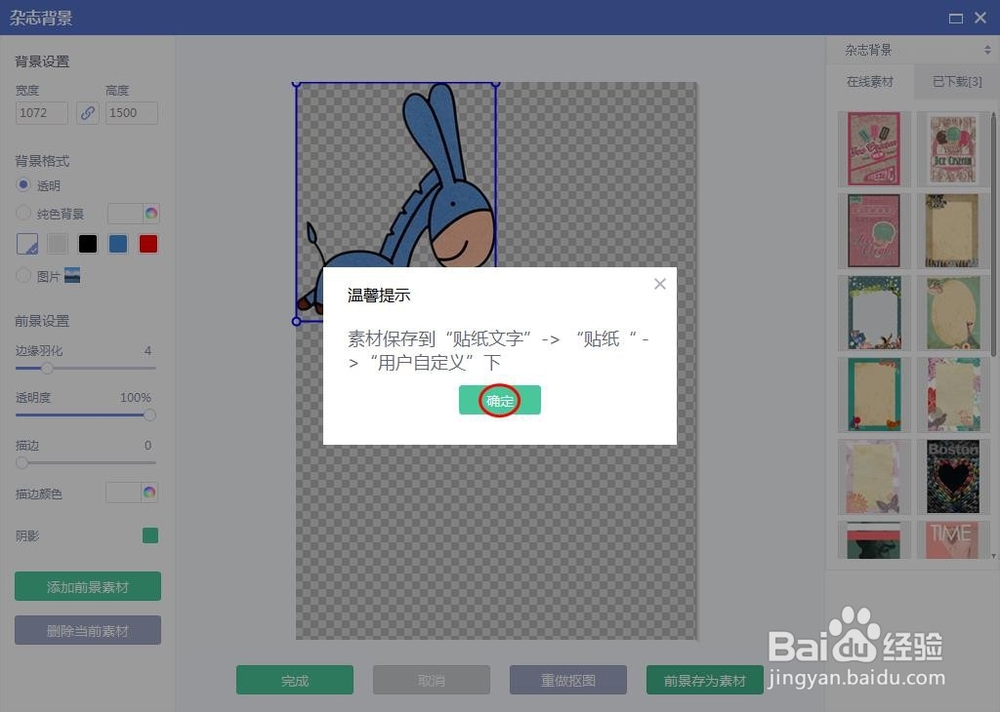 7/7
7/7第七步:切换至“贴纸饰品--用户自定义”中就可以看到自定义贴纸了。
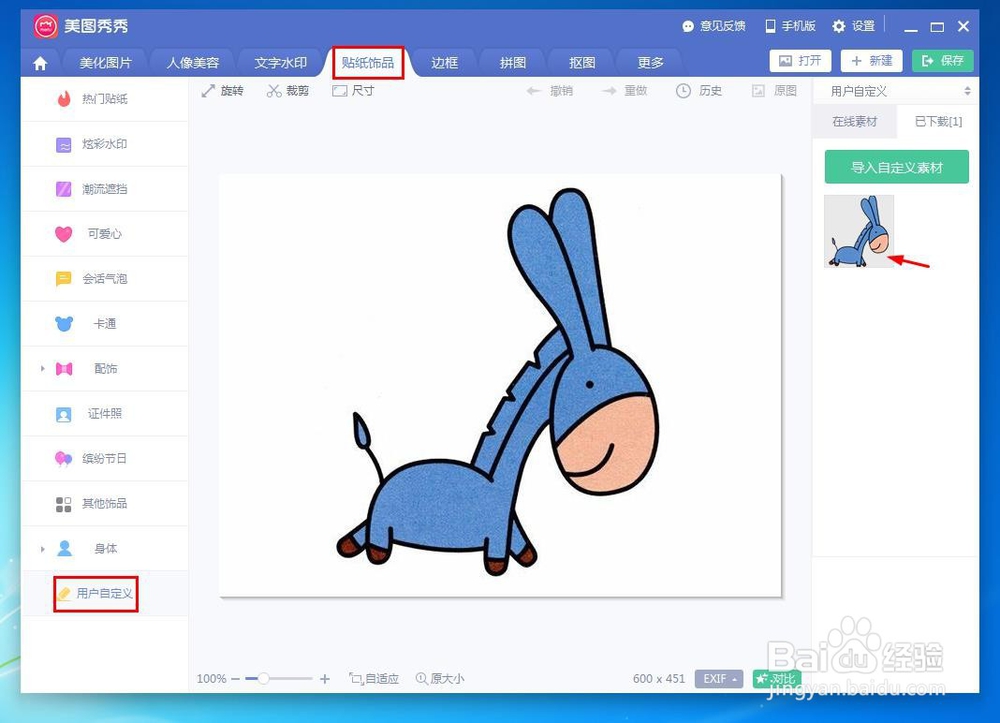 美图秀秀制作自定义贴纸软件
美图秀秀制作自定义贴纸软件 版权声明:
1、本文系转载,版权归原作者所有,旨在传递信息,不代表看本站的观点和立场。
2、本站仅提供信息发布平台,不承担相关法律责任。
3、若侵犯您的版权或隐私,请联系本站管理员删除。
4、文章链接:http://www.1haoku.cn/art_94502.html
 订阅
订阅